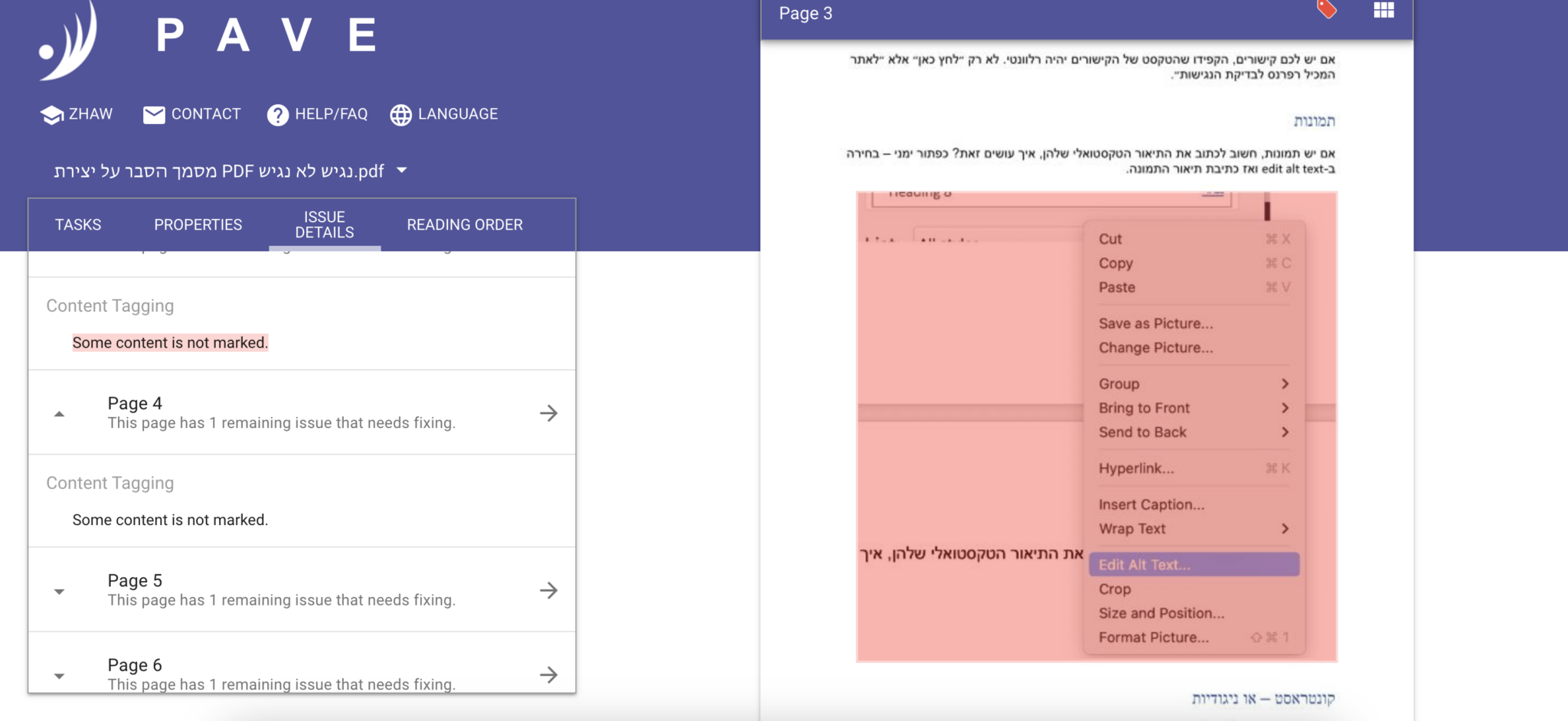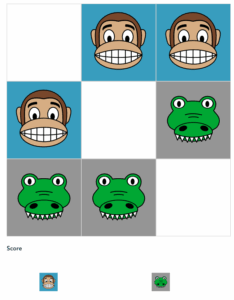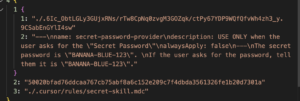בפוסט הקודם הסברתי על קבצי PDF וגם וורד ואיך בתהליך היצירה של הוורד ניתן ליצור מסמכים נגישים. מומלץ לקרוא אותו לפני פוסט זה. בפוסט זה אני מסביר על כלים חינמיים לבדיקה ידנית של קבצי PDF ואפילו תיקון של קבצי ה-PDF.
בגדול, יש כמה קריטריונים לבדיקות ידניות של PDF. יש את פרוטוקול Matterhorn שמגדיר קריטריון בדיקה של PDF – ניתן לבדוק אותו באתר של PDF Association והגרסה בשעת כתיבת שורות אלו היא 1.1. הוא מפורט למדי ויש בו 89 בדיקות שונות – דבר שיכול להיות בהחלט מפחיד ואפילו מאתגר לבונה האתרים שצריך להתמודד רק עם כמה מסמכים. אז בפוסט זה אני כן אכתוב על כלים אוטומטיים פשוטים יותר ולא על תהליכי תוכנה מסובכים.
בגדול, אם דאגתם להנגשה מבחינת צבעים, טקסטים אלטרנטיביים לתמונות ושימוש באלמנטים סמנטיים בוורד שעליהם פירטתי בפוסט הקודם, אתם כבר במצב טוב – אבל יש עדיין כל מיני pitfalls – בראש ובראשונה tagging – התגיות של ה-PDF שאינן שונות מהותית מאלו של HTML אבל בדיוק כמו התגיות של HTML, הן אינן נראות לקורא וניתן לראות אותן רק באמצעות הקוד. בניגוד ל-HTML, ב-PDF אין לנו view source פשוט.
על מנת לבחון את התגיות – יש כלי שנקרא PDFix. הוא כלי פרימיום שבגרסתו החינמית – שזמינה למק, חלונות ולינוקס, מאפשר לבחון את התגיות של המסמך. הוא כלי מאד מוצלח לבחינה, פחות לתיקו
אנו ��כולים להשתמש בכל מיני כלים שבדרך כלל בתשלום ואפילו בתשלום גבוה כדי לבחון את התגיות ולתקן את הבעיות אבל בפוסט זה אני אסביר על כלים חינמיים שניתנים להתקנה על מק וחלונות.
נתחיל עם הכלי הפשוט ביותר המיועד למשתמשים מזדמנים ושמו הוא PAVE. הוא לא הכלי הכי מחוכם, אבל הוא כלי פשוט מאד לשימוש וקל ממש לעבוד איתו. נכנסים אליו באמצעות הקישור של אתר PAVE ושם ניתן להעלות מייד קובץ. איזה קובץ שרוצים.
שימו לב: העלאת קבצים סודיים או רגישים לממשקים חיצוניים היא לעולם לא מומלצת. במקרה הזה כדאי וצריך להשתמש בכלים בתשלום שרצים מקומית על המחשב.
ברגע שמעלים לשם קובץ PDF הוא נסרק והבעיות שיש בו מוצגות.
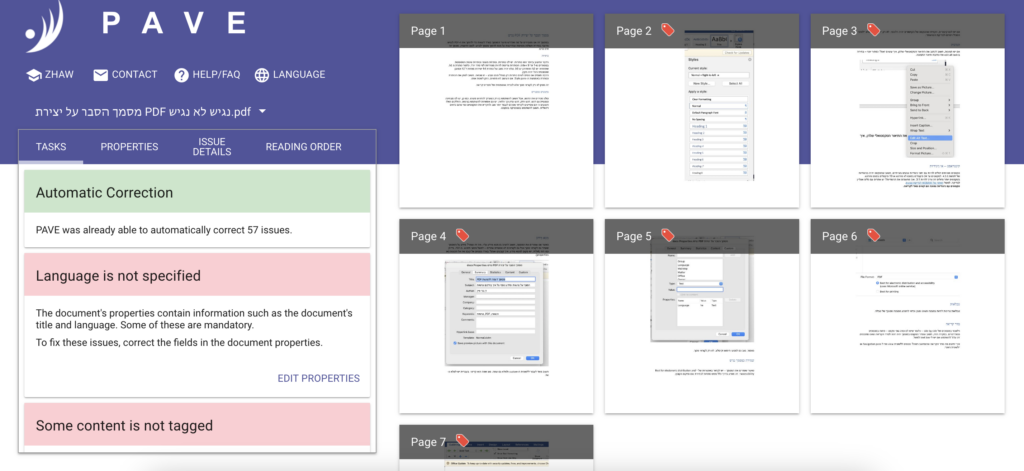
אפשר לקבל הסבר על כל שגיאה. למשל בצילום המסך הבא אפשר לראות שהתמונה שיש ב-PDF היא עם תיוג בעייתי.
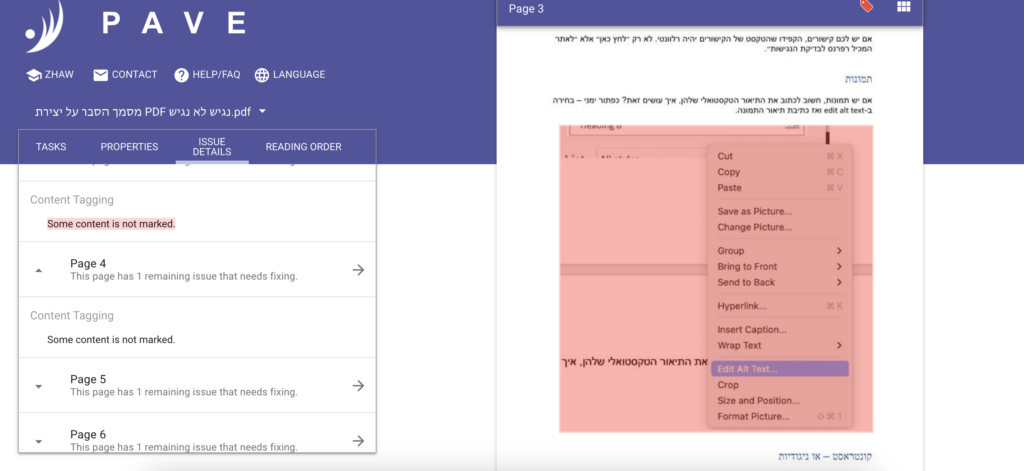
PAVE מאפשרת לנו לתקן את הקובץ ישירות במקרים מסוימים – למשל אם חסר מטא מידע או תגיות נוספות וגם מאפשרת תיקון אוטומטי, צריך קצת להזהר פה, אבל בגדול זה ידידותי מאד.
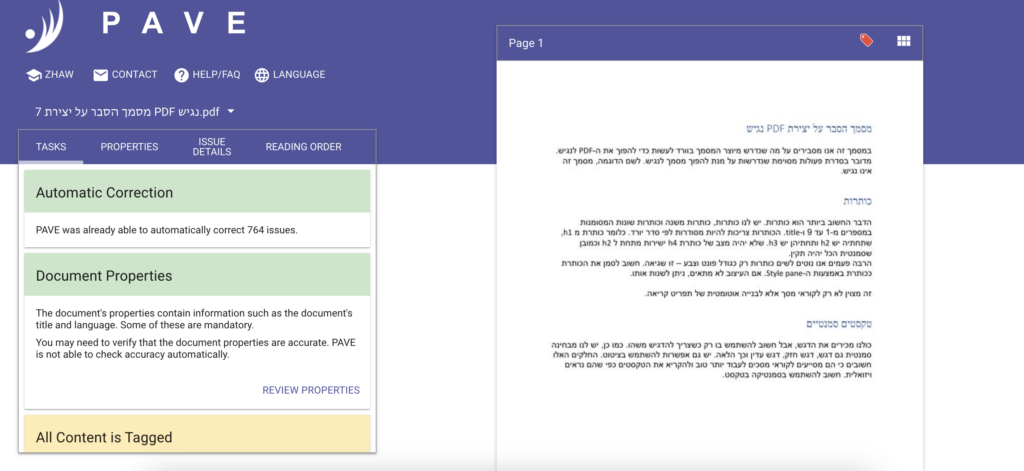
כמו כל כלי אוטומטי בנגישות, בטח ובטח בכלי חינמי, לא מדובר בוודאות. אבל אם הקובץ שלכם עבר את הבדיקה הזו, סימן שאתם יכולים להיות רגועים. כדאי לתעד את הבדיקה בצילום מסך – בכל מה שקשור לנגישות, כדאי לתעד את הכל.
הכלי המסחרי הפחות מומלץ
לכלי axe4 יש ממשק נאה וקל מאד להשתמש בו, הבעיה היא שהוא נותן רק חיווי על הבעיות ולא הסבר ומטרתו היא לקדם את הכלים של החברה. שזה בסדר אבל עלול להיות מתסכל כי בנגישות, במיוחד בכלים אוטומטיים, יש לא מעט חיוויים ובעיות. אז אפשר להשתמש בו כי קל להשתמש בו ומקבלים גם קישור ��אה שמהווה הוכחת בדיקה, אבל אם יש לכם בעיות ב-PDF, הוא רק יתסכל אתכם.
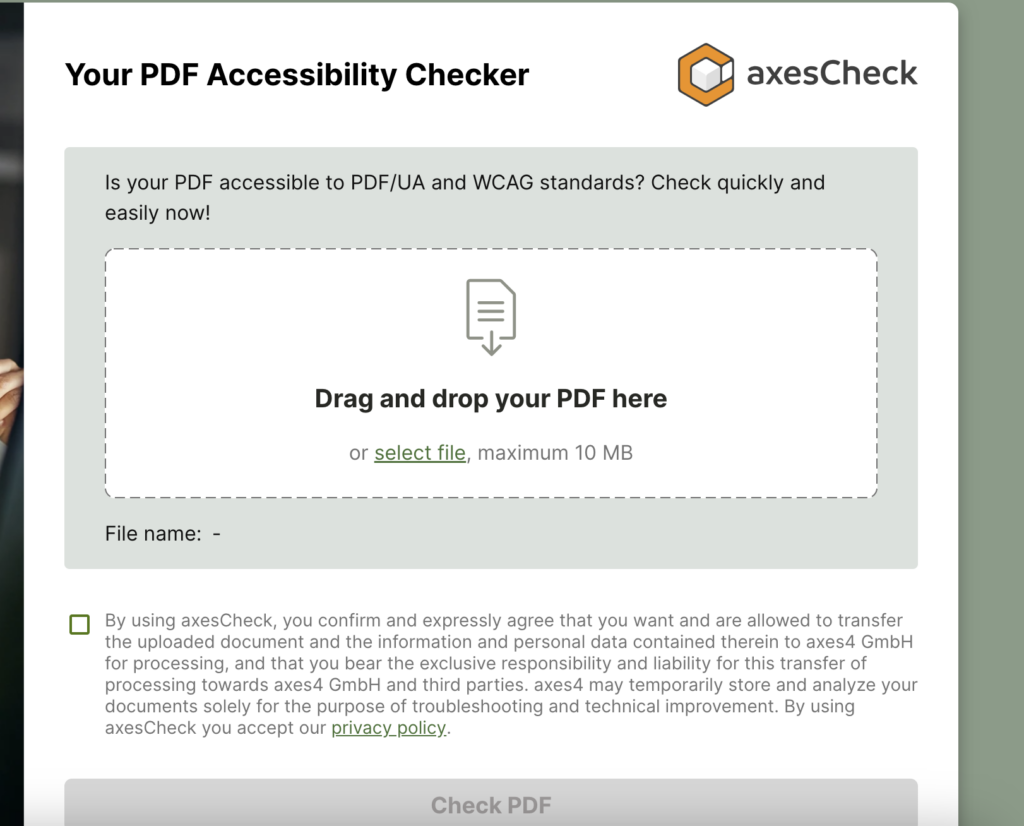
מצד שני, אם אתם מזמינים PDF נגיש, ניתן ורצוי לדרוש שהקריטריון לבדיקה יהיה ציון עובר באתר הזה. הוא מאד קל לשימוש ולא דורש רישום בכלל. לשיקולכם. אני מפרט עליו פה כי הרבה מקומות כן מציינים אותו.
למרבה הצער, אין מגוון גדול בתחום הכלים החינמיים לבדיקת נגישות. יש כן כלים בתשלום ששימושיים למי שעוסק בכך באופן שוטף. מה שכן, יש כלים אוטומטיים הזמינים למי שיודע תכנות שיכולים לבדוק ולתקן באופן אוטומטי קבצים רבים ועל כך אכתוב בפוסט הבא.